冀教版七年级全一册信息技术课件 第21课 绘制图画(共13张PPT)
文档属性
| 名称 | 冀教版七年级全一册信息技术课件 第21课 绘制图画(共13张PPT) |

|
|
| 格式 | zip | ||
| 文件大小 | 602.0KB | ||
| 资源类型 | 教案 | ||
| 版本资源 | 冀教版 | ||
| 科目 | 信息技术(信息科技) | ||
| 更新时间 | 2019-10-17 21:37:57 | ||
图片预览




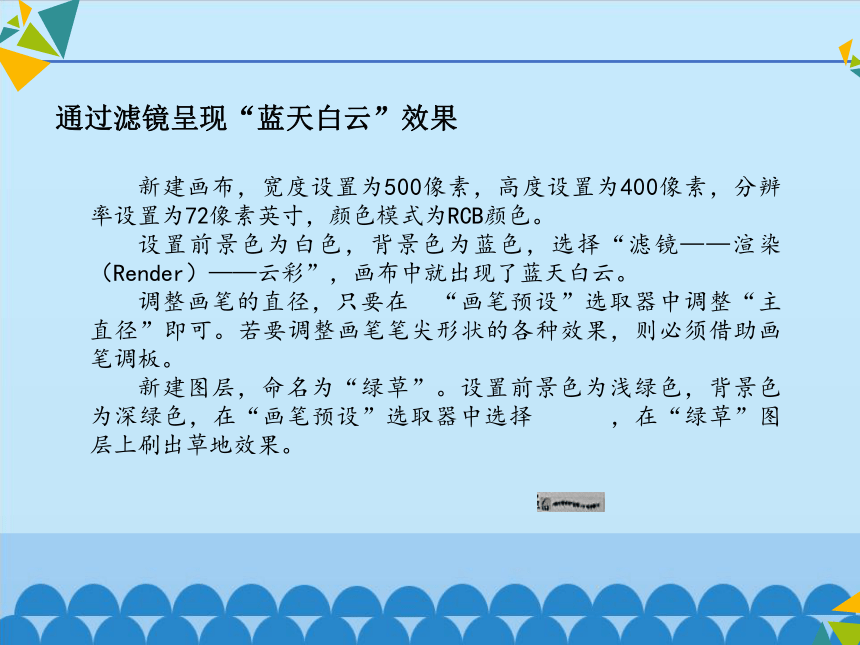
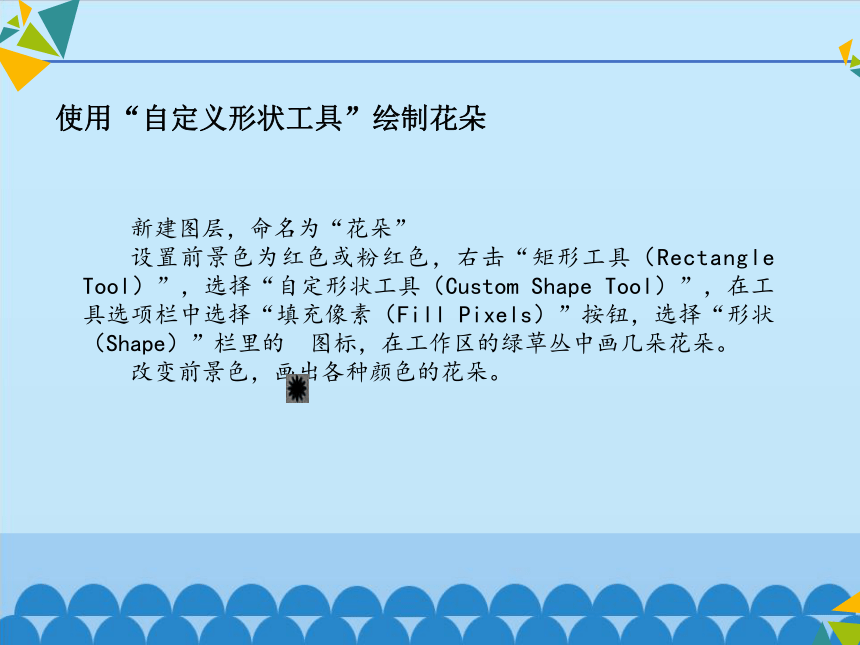
文档简介
(共13张PPT)
绘制图画
1
绘制“美丽家园”
图画
怎么绘制图画?
使用Photoshop中的绘图工具,绘制蓝天白云、红花绿草、小房子等,组成一幅美丽家园的画面。
新建画布,宽度设置为500像素,高度设置为400像素,分辨率设置为72像素英寸,颜色模式为RCB颜色。
设置前景色为白色,背景色为蓝色,选择“滤镜——渲染 (Render)——云彩”,画布中就出现了蓝天白云。
调整画笔的直径,只要在 “画笔预设”选取器中调整“主直径”即可。若要调整画笔笔尖形状的各种效果,则必须借助画笔调板。
新建图层,命名为“绿草”。设置前景色为浅绿色,背景色为深绿色,在“画笔预设”选取器中选择 ,在“绿草”图层上刷出草地效果。
通过滤镜呈现“蓝天白云”效果
新建图层,命名为“花朵”
设置前景色为红色或粉红色,右击“矩形工具(Rectangle Tool)”,选择“自定形状工具(Custom Shape Tool)”,在工具选项栏中选择“填充像素(Fill Pixels)”按钮,选择“形状(Shape)”栏里的 图标,在工作区的绿草丛中画几朵花朵。
改变前景色,画出各种颜色的花朵。
使用“自定义形状工具”绘制花朵
新建图层,命名为“房子”
用画笔在合适的位置绘制小房子的轮廓,并使用油漆桶工具(Paint Bucket Tool)为房子填色。
使用“渐变工具”可以为房子填充渐变颜色。将“房子”图形载人选区,选择工具箱中的“渐变工具”,在工具选项栏单击
打开“渐变编辑器(Gradient Editor)”,选择你喜欢的渐变样式,在“房子”图层拖动鼠标为“房子”图形填充渐变颜色。
使用“渐变工具”为房子着色
新建图层,命名为“小伙伴”。
选择“画笔工具”和“铅笔工具”,在画面合适的位置绘制小孩图画。
绘制人物形象
文字在Photoshop中是一种很特殊的图像结构,它由像素组成,与当前图像具有相同的分辨率,字符放大时也会有锯齿。但它同时又具有基于矢量边缘的轮廓,在缩放文字、调整大小时,文字边缘依旧清楚,不依赖图像的分辨率。因此具有点阵图像、图层与矢量文字等多种属性。
选择“文字工具”单击图像窗口,会出现一个文字的插入点,同时在图层调板中会自动添加一个独立的文字图层。输入文字“美丽家园”。
添加标题文字
单击图层调板下方“添加图层样式(Add a layer style)”按钮场,在列表中选择“投影(Drop Shadow)”,在“图层样式”对话框中,设置投影的大小和距离。
保存作品,命名为“美丽家园”。
添加标题文字
2
思考与练习
自选主题,使用滤镜中的工具,制作一张专题海报,注意主题、色彩、造型的完美结合。
THE END
绘制图画
1
绘制“美丽家园”
图画
怎么绘制图画?
使用Photoshop中的绘图工具,绘制蓝天白云、红花绿草、小房子等,组成一幅美丽家园的画面。
新建画布,宽度设置为500像素,高度设置为400像素,分辨率设置为72像素英寸,颜色模式为RCB颜色。
设置前景色为白色,背景色为蓝色,选择“滤镜——渲染 (Render)——云彩”,画布中就出现了蓝天白云。
调整画笔的直径,只要在 “画笔预设”选取器中调整“主直径”即可。若要调整画笔笔尖形状的各种效果,则必须借助画笔调板。
新建图层,命名为“绿草”。设置前景色为浅绿色,背景色为深绿色,在“画笔预设”选取器中选择 ,在“绿草”图层上刷出草地效果。
通过滤镜呈现“蓝天白云”效果
新建图层,命名为“花朵”
设置前景色为红色或粉红色,右击“矩形工具(Rectangle Tool)”,选择“自定形状工具(Custom Shape Tool)”,在工具选项栏中选择“填充像素(Fill Pixels)”按钮,选择“形状(Shape)”栏里的 图标,在工作区的绿草丛中画几朵花朵。
改变前景色,画出各种颜色的花朵。
使用“自定义形状工具”绘制花朵
新建图层,命名为“房子”
用画笔在合适的位置绘制小房子的轮廓,并使用油漆桶工具(Paint Bucket Tool)为房子填色。
使用“渐变工具”可以为房子填充渐变颜色。将“房子”图形载人选区,选择工具箱中的“渐变工具”,在工具选项栏单击
打开“渐变编辑器(Gradient Editor)”,选择你喜欢的渐变样式,在“房子”图层拖动鼠标为“房子”图形填充渐变颜色。
使用“渐变工具”为房子着色
新建图层,命名为“小伙伴”。
选择“画笔工具”和“铅笔工具”,在画面合适的位置绘制小孩图画。
绘制人物形象
文字在Photoshop中是一种很特殊的图像结构,它由像素组成,与当前图像具有相同的分辨率,字符放大时也会有锯齿。但它同时又具有基于矢量边缘的轮廓,在缩放文字、调整大小时,文字边缘依旧清楚,不依赖图像的分辨率。因此具有点阵图像、图层与矢量文字等多种属性。
选择“文字工具”单击图像窗口,会出现一个文字的插入点,同时在图层调板中会自动添加一个独立的文字图层。输入文字“美丽家园”。
添加标题文字
单击图层调板下方“添加图层样式(Add a layer style)”按钮场,在列表中选择“投影(Drop Shadow)”,在“图层样式”对话框中,设置投影的大小和距离。
保存作品,命名为“美丽家园”。
添加标题文字
2
思考与练习
自选主题,使用滤镜中的工具,制作一张专题海报,注意主题、色彩、造型的完美结合。
THE END
同课章节目录
- 第一单元 信息与信息技术
- 第一课 我们生活在信息时代
- 第二课 计算机——信息处理工具
- 第三课 计算机操作系统
- 第四课 计算机互联网络
- 第五课 访问因特网
- 第二单元 多媒体世界
- 第六课 多媒体与多媒体技术
- 第七课 图形图像
- 第八课 声音
- 第九课 动态图像
- 第十课 图文处理
- 第十一课 制作多媒体演示文稿
- 第三单元 电子表格——Excel
- 第十二课 数据的计算
- 第十三课 数据的排序
- 第十四课 数据筛选
- 第十五课 分类汇总与数据透视表
- 第十六课 图表的制作和修饰
- 第四单元 图像处理——Photoshop
- 第十七课 图像合成与分层图像
- 第十八课 认识Photoshop中的路径
- 第十九课 调整图像色彩色调
- 第二十课 认识通道
- 第二十一课 绘制图画
- 第二十二课 制作公益广告画
